Comment utiliser l'App Store d'Apple Watch
Ce qu'il faut savoir
- Appuyez sur le Couronne numérique, puis appuyez sur le Apple Watch App Store icône. Utilisez la couronne numérique ou votre doigt pour faire défiler les applications proposées.
- Appuyez sur une catégorie pour voir plus d'applications. Appuyez sur le Chercher boîte, Dictation, ou Griffonner pour rechercher une application. Ensuite, appuyez sur Terminé.
- Sélectionnez une application pour en savoir plus. Pour télécharger une application, appuyez sur Avoir ou la le prix. Double-cliquez sur le bouton latéral pour installer l'application.
Cet article explique comment accéder à l'App Store d'Apple Watch sur les montres exécutant watchOS 6 ou une version ultérieure. Vous pouvez afficher et télécharger des applications directement depuis votre poignet au lieu d'avoir à utiliser l'iPhone comme intermédiaire.

Comment utiliser l'App Store d'Apple Watch
Si votre Apple Watch n'exécute pas déjà la dernière version de watchOS, vous devez d'abord utiliser votre iPhone pour mettre à jour votre Apple Watch logiciel système.
Levez votre poignet pour activer votre Apple Watch et cliquez sur la couronne numérique pour afficher vos applications.
Appuyez sur le Apple Watch App Store icône pour ouvrir l'App Store.
-
Utilisez la couronne numérique ou votre doigt pour faire défiler les applications en vedette et les listes organisées, ou appuyez sur une catégorie pour voir plus d'applications.
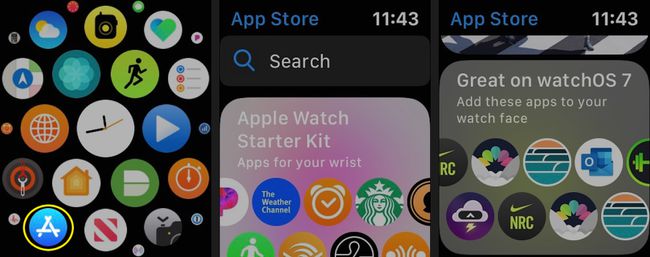
-
Utilisez la zone de recherche pour trouver une application spécifique ou pour effectuer une recherche par mot-clé. Appuyez sur Dictée pour prononcer votre terme de recherche, puis appuyez sur Terminé lorsque vous avez terminé.
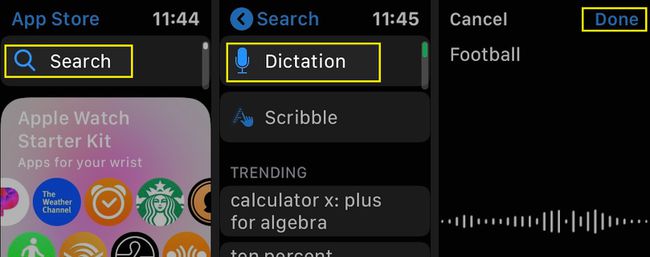
-
Ou appuyez sur Griffonner pour utiliser le système de reconnaissance d'écriture manuscrite de l'Apple Watch pour effectuer une recherche. Robinet Terminé lorsque vous avez entré votre terme de recherche.
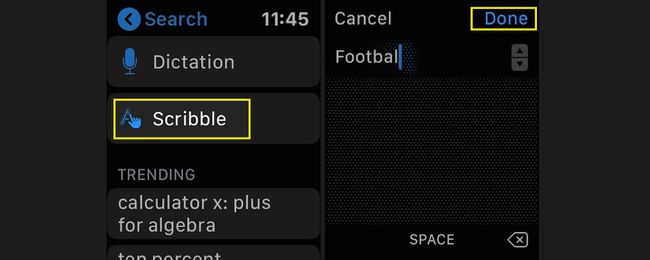
-
Appuyez sur une application sur laquelle vous souhaitez en savoir plus. Vous verrez son icône, un Avoir (ou le prix d'une application payante), une brève description, son classement par étoiles et des images d'aperçu.
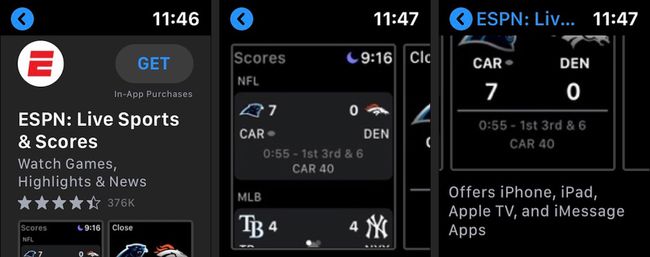
-
Faites défiler vers le bas pour voir une plus longue Sur description, des informations sur le développeur et un journal de mise à jour.
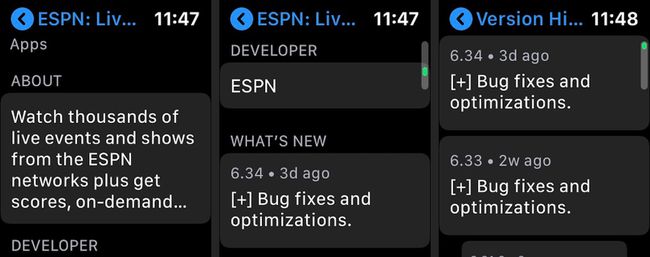
-
Robinet Évaluations et commentaires, Historique des versions, Informations, Les soutiens, et Politique de confidentialité pour des informations plus détaillées.
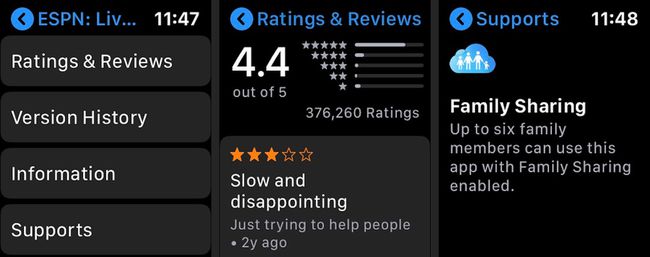
-
Pour télécharger une application, appuyez sur Avoir. Pour les applications payantes, appuyez sur le prix. Double-cliquez sur le bouton latéral pour installer l'application. Si vous y êtes invité, entrez votre identifiant Apple et votre mot de passe.
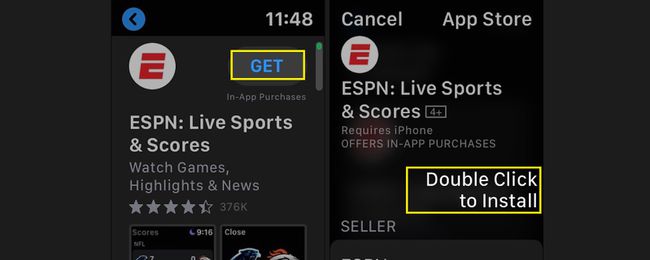
-
Vous verrez une nouvelle application Apple Watch nouvellement installée sur la grille ou la liste des applications de la montre. Appuyez sur l'application pour la lancer.
Si vous recherchez une application que vous avez déjà téléchargée sur l'un de vos appareils, vous verrez le bouton "Télécharger depuis le cloud" familier aux utilisateurs de l'App Store iOS.
Bien qu'il ne soit pas aussi complet que le App Store sur iPhone, l'App Store d'Apple Watch permet de trouver facilement et facilement des applications pour votre portable.
